
Ang mga cookie, ang mga masasayang cookies na pagkatapos ng pagsisikap ng European Union, upang ipagbigay-alam sa mga gumagamit sa lahat ng oras tungkol sa mga kasanayan sa mga web page, pinipilit kaming tanggapin ang mga tuntunin sa bawat pagbisita namin sa isang website. Ang cookies ay isang maliit na file na responsable sa pag-iimbak ng impormasyon tungkol sa paggamit na aming ginagawa sa isang web page, tulad ng ang mga kagustuhan sa wika o display.
Ngunit bilang karagdagan, responsable din ito sa pagsubaybay ng aming mga paggalaw sa iba pang mga web page, upang ang mga serbisyo sa advertising ay maaaring kumonsulta sa kanila at sa gayon ay maipakita sa kanila ang nakatuon sa advertising kung ano ang hindi talaga interesante sa oras na iyon. Sa macOS High Sierra, nangako ang Apple na bawasan ang pagsubaybay na ginagawa ng ilang cookies sa pamamagitan ng Safari, ngunit maaaring hindi ito sapat para sa ilang mga gumagamit.
Ngunit ang cookies ay hindi palaging "masamang kaibigan", ngunit sa maraming okasyon maaari silang maging malaking tulong sa amin, ngunit ang kanilang paggamit at pagiging kapaki-pakinabang ay na-demonyo dahil sa maling paggamit ng ilang mga kumpanya ng impormasyon na maaari nilang makuha tungkol sa amin. Kung nais mong makita kung ano ang magiging buhay kung walang cookies o nais mong tanggalin ang lahat ng cookies na nakaimbak sa Safari, ipinapakita namin sa iyo kung paano namin magagawa tanggalin ang mga cookies ng Safari.
Anong uri ng impormasyon ang iniimbak ng Safari tungkol sa aming pag-browse?

Ang Safari, tulad ng lahat ng mga browser na regular naming ginagamit, maaaring mag-imbak ng iba't ibang data sa aming computer tulad ng cookies, bilang karagdagan sa karaniwang cache. Ngunit bilang karagdagan, maaari rin silang magkaroon ng pag-access sa aming koponan, isang pag-access na dati naming pinahintulutan kapag nag-a-upload ng isang imahe sa website. Kung nais mong malaman kung anong uri ng pag-access ang ilang mga web page ay mayroon sa aming koponan at kung anong uri ng data ang nakaimbak, dapat naming ma-access ang Mga Kagustuhan sa System> Privacy.
Susunod, pupunta kami sa pindutan ng Pamahalaan ang Data ng Website. Sa window na lilitaw sa ibaba, pupunta kami sa box para sa paghahanap na matatagpuan sa kanang sulok sa itaas at ipasok ang mga term ng paghahanap. Sa kahon ng mga resulta, ipapakita ang web page kasama lahat ng mga pahintulot na mayroon ka upang mag-imbak ng nilalaman at ma-access ang aming koponan.
I-clear ang lahat ng cookies sa Safari
- Upang ma-access ang mga cookies na iniimbak ng Safari, dapat muna nating i-access ang Mga Kagustuhan sa Safari, at pumunta sa tab Privacy.
- Ang unang pagpipilian na ipinapakita sa amin ang mga setting ng Privacy ng Safari, ay ang isa na sinabi ko sa iyo tungkol sa pagpapaandar na itoginagaya ang pagsubaybay ng mga web page tungkol sa aming nabigasyon, isang pagpapaandar na nagmula sa kamay ng macOS High Sierra.
- Upang ma-access ang lahat ng cookies na naimbak ng Safari sa aming nabigasyon at mga web page na binibisita namin, dapat kaming mag-click sa Pamahalaan ang data ng website.
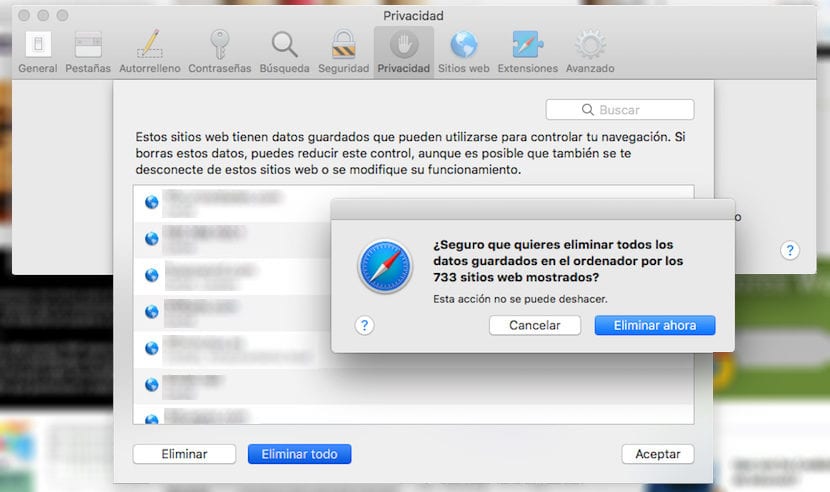
- Pagkatapos ng ilang segundo, lahat ng mga web page na nag-iimbak sa aming computer ang anumang uri ng impormasyon mula sa aming aktibidad, cookies, o mula sa iyong website tulad ng cache.
- Upang matanggal ang lahat ng cookies na nakaimbak sa aming computer, tulad ng nakaimbak na cache, dapat kaming pumunta sa pindutan Tanggalin ang lahat.
- Susunod, ipapakita ang isang mensahe ng kumpirmasyon, isang mensahe na kailangan naming kumpirmahin sa pamamagitan ng pindutan Tanggalin ngayon.
Tanggalin ang mga tukoy na cookies sa Safari
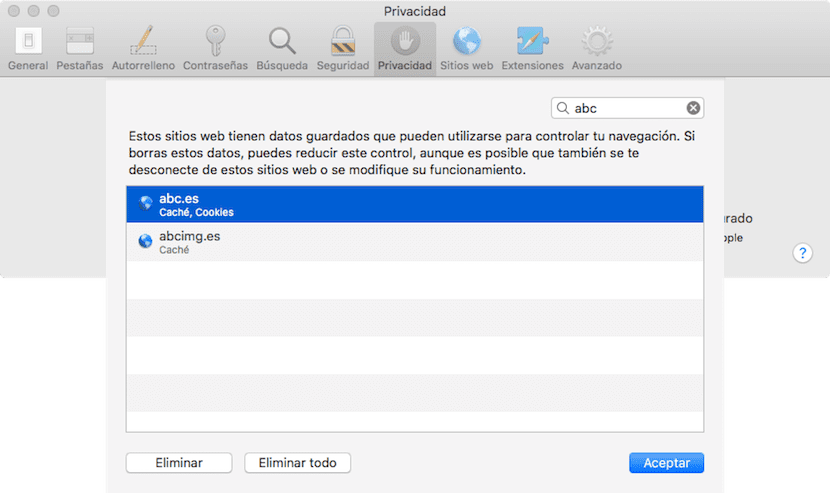
Ngunit kung nais lamang naming tanggalin ang mga cookies ng isang tukoy na web page, magagawa rin namin ito, gamit ang box para sa paghahanap na nasa kanang itaas na bahagi ng screen, pinipili ang tukoy na web page at pag-click sa Tanggalin. Itong proseso tatanggalin lamang ang mga nauugnay sa website napili namin nang hindi nakakaapekto sa natitirang mga web page na binisita namin.
Kapag natanggal na namin ang lahat ng cookies na naimbak namin sa aming kagamitan, sa tuwing bibisita kami sa isang web page, isang mensahe ang ipapakita kung saan Ipinaalam sa amin ang paggamit na iyong ginagawa sa mga cookies na itatabi sa aming kagamitan, isang masayang mensahe na ipapakita sa bawat isa sa mga web page na binibisita namin muli.
Itong proseso, hindi ito nakakaapekto sa mga password na naimbak namin sa aming kagamitan, dahil ang mga ito ay nakaimbak sa pamamagitan ng keychain ng iCloud, kaya maaari naming burahin ang lahat ng impormasyong ito nang hindi nakakaapekto sa mga key na naimbak namin sa aming computer at na-synchronize sa lahat ng mga computer na nauugnay sa parehong Apple ID.
Paano i-block ang cookies sa Safari
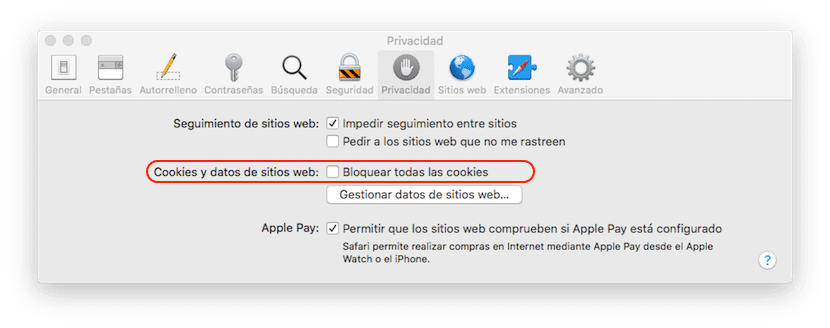
Kung nais naming pigilan ang anumang web page na makapag-imbak ng mga cookies sa aming computer, dapat naming ma-access ang Safari at Mga Kagustuhan sa Privacy. Sa loob ng seksyon ng data ng Cookies at website, nakita namin ang pagpipilian I-block ang lahat ng cookies. Maaaring limitahan ng pagpipiliang ito ang pagbisita sa ilang mga web page na upang maipakita sa amin ang kanilang impormasyon na mayroon sila upang magamit ang mga cookies, kaya hindi maipapayo na markahan ito.
Kapag na-check mo ang kahon na ito, awtomatikong awtomatiko ang Safari tatanggalin ang bawat isa sa mga cookies na nakaimbak sa aming computer, dahil kung hindi, hindi makatuwiran na ipagpatuloy ang pag-iimbak ng mga ito sa aming computer, kaya dapat ay malinaw na malinaw ang tungkol sa prosesong ito bago ito gawin.